Ange standardteckensnitt
När du anger ett standardteckensnitt kommer alla nya meddelanden som du skriver att använda teckensnittsinställningarna som du har angett som standard.
-
Gå till Arkiv > Alternativ > E-post > Mallar och teckensnitt...
-
Välj teckensnittet som du vill ändra.
-
Nya e-postmeddelanden – Anger standardteckensnittet i dina originalmeddelanden.
-
Svar eller vidarebefordrade meddelanden – Du kan använda ett annat teckensnitt i meddelanden som du vidarebefordrar eller besvarar. Den här inställningen gäller först och främst de två kryssrutorna där du kan markera dina kommentarer med ditt namn (eller annan text) eller med en annan textfärg.
-
Skriva och läsa meddelanden med oformaterad text – Meddelanden med oformaterad text visas med ett standardteckensnitt hos mottagaren, men om du vill använda ett snyggare teckensnitt när du skriver meddelandet har du möjlighet till det. Tänk bara på att teckensnittet inte skickas med meddelandet.
-
-
Välj de alternativ som du vill använda för standardteckensnittet, som teckensnitt och teckenstorlek.
-
Välj OK hela vägen tillbaka för att spara dina ändringar.
Se även
-
Gå till Outlook > Inställningar > Teckensnitt
-
Ändra teckensnittet för Nytt e-postmeddelande, Svara eller vidarebefordra eller Oformaterad text.
-
Under Textstorlek för skärm ändrar du textstorleken med hjälp av skjutreglaget.
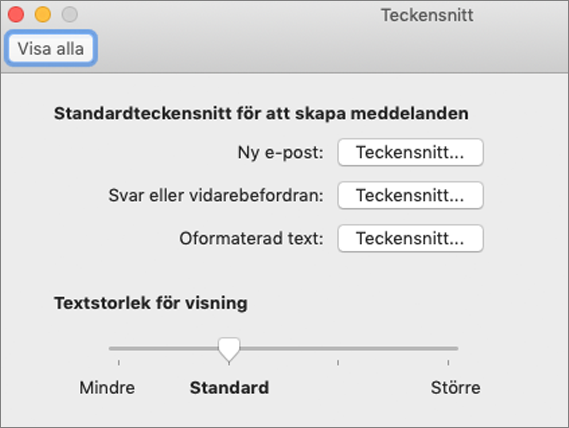
Du kan ändra teckensnitt om du använder HTML-format för att skriva nya meddelanden.
-
Gå till Inställningar > E-post > Skriv och svara.
-
Under Meddelandeformat ställer du in Skriv meddelanden i till HTML-format.
-
Ange det teckensnitt och den storlek som du vill använda som standard.
-
Välj Spara.










